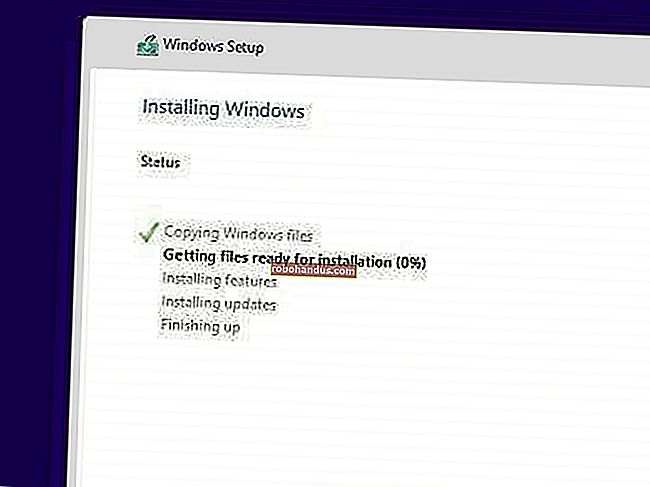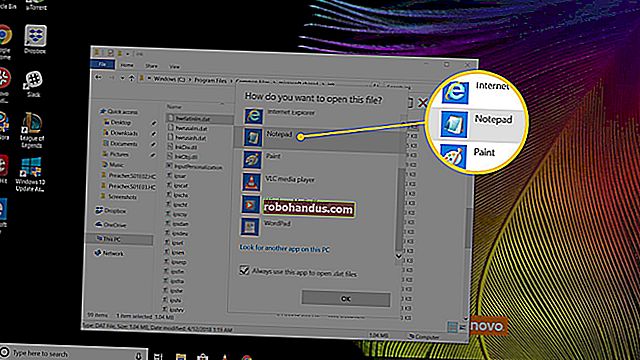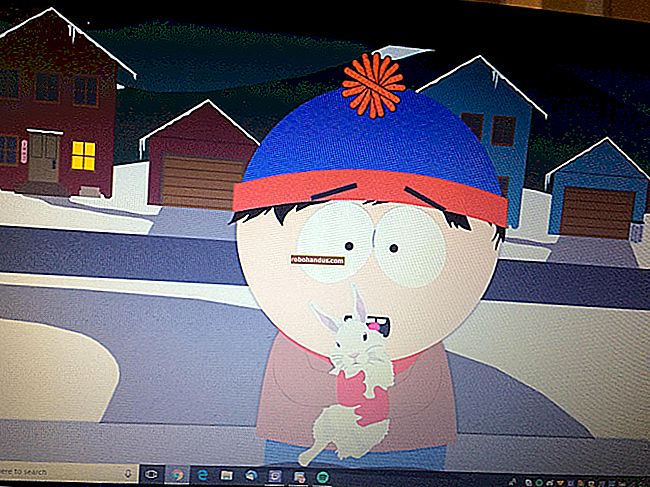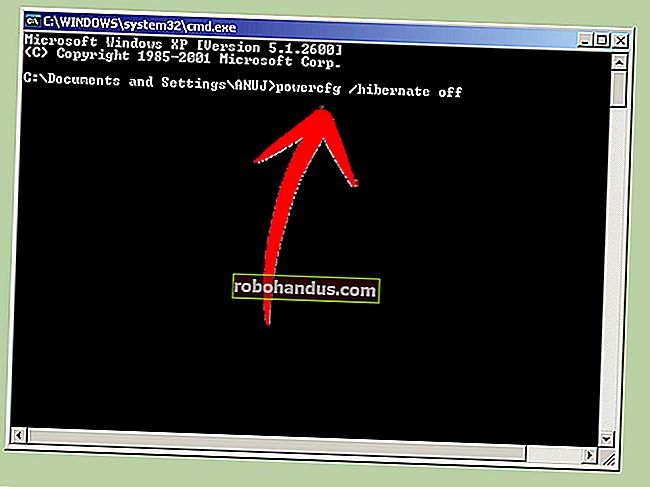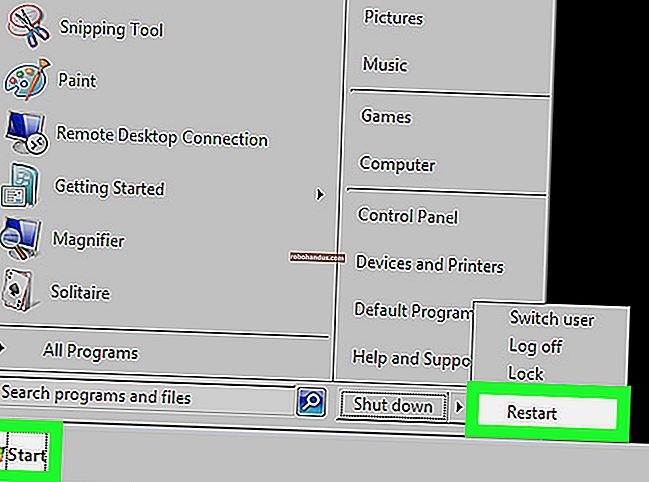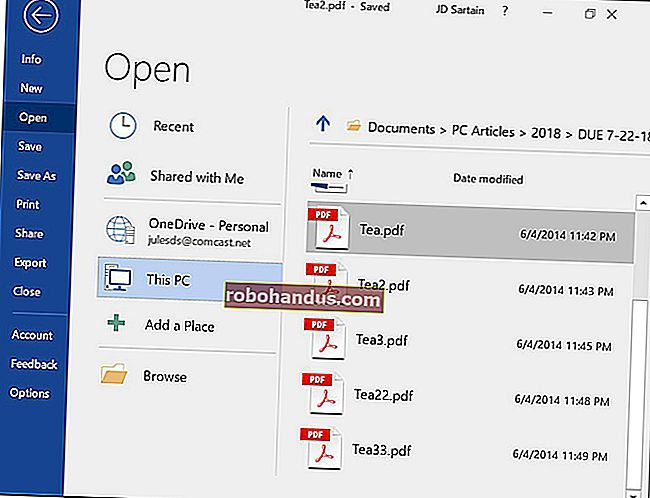AppleWatchで迷惑な通知をすばやくオフにする方法

デフォルトでは、AppleWatchはiPhoneが鳴るたびにブーンという音を立てます。しかし、Apple Watchで特に迷惑なアプリ通知をオフにしたい場合はどうでしょうか?手首から直接これを行うことができます。
AppleWatchでアプリの通知をオフにする方法
watchOS 5以降、Apple Watchは、通知センターから直接通知を静かにして無効にする機能を追加しました。静かに配信する機能は、iPhoneと同じように機能します。有効にすると、Apple Watchはブーンという音や振動をしませんが、通知センターにアクセスすると通知が表示されます。
Apple Watchで通知のサブセットのみ(おそらく本当に重要な通知のみ)が必要な場合は、アプリの通知を無効にすることもできます。
このプロセスを開始するには、Apple Watchのウォッチフェイスから下にスワイプして、通知センターを表示します。

次に、無効にするアプリからの通知を見つけて、左にスワイプします。

ここで、3つのドットをタップします。

2つのオプションが表示されます。「静かに配信」オプションをタップして、通知をミュートします。通知を完全に無効にする場合は、「AppleWatchをオフにする」オプションをタップします。

静かに配信機能は、一時的なダウンタイムが必要な場合に最適です。この設定はiPhoneと同期されており、iPhoneの通知センターからもこの機能をカスタマイズできます。
静かな期間の後、デフォルトの動作に戻したい場合があります。そのためには、通知をもう一度左にスワイプし、メニューボタンをタップしてオプションを表示できます。ここに、「目立つように配信」オプションが表示されます。タップします。

関連:iPhoneまたはiPadで迷惑通知をすばやくオフにする方法
AppleWatchアプリの通知を管理する方法
将来的には、AppleWatchでアプリの通知を再度有効にすることをお勧めします。これは、iPhoneのWatchアプリから実行できます。
「ウォッチ」アプリを開き、「マイウォッチ」タブから「通知」オプションをタップします。

ここで、通知を構成するアプリをタップします。

設定を「通知を許可」に切り替えて、デフォルトのオプションに戻します。

[通知]セクションで、[iPhoneアラートのミラーリング元]セクションが見つかるまで下にスクロールします。ここに、通知をミラーリングできるAppleWatchの対応物がないiPhoneアプリのリストが表示されます。アプリの通知を再度有効にするには、アプリの横にあるトグルをタップします。

iPhoneからの通知に対して[静かに配信]オプションを無効にする場合は、ハンドセットの「設定」アプリを使用する必要があります。
これを行うには、「設定」アプリを開き、「通知」オプションをタップします。

下にスクロールしてアプリをタップします(タイトルの下に「DeliveryQuietly」タグが表示されます)。

ここで、ロック画面とバナーのアラートを有効にします。そのセクションの下で、[サウンド]および[バッジ]オプションの横にあるトグルをタップして、デフォルトの動作に戻します。

AppleWatchでさらに多くのことができます。詳細については、AppleWatchのヒントガイドをご覧ください。